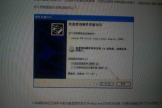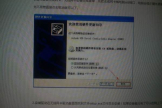无线路由器怎么设置成网线网卡(无线路由怎么设置成无线网卡模式)
一、无线路由器怎么设置成网线网卡
应该可以,
假如A
LAN口IP是:192.168.1.1,
DHCP的IP范围为192.168.1.100-199,
那么你可以把B
WAN口地址设置成固定IP:192.168.1.100--199,
ISP网关为192.168.1.1,
DNS的话你知道当地的DNS可以按那个设置好,不知道的话就设成192.168.1.1,LAN口IP可以设置成192.168.0.1,
DHCP的IP范围为192.168.0.100--199
然后先联上电脑试下看,再接电视。
。
。
。
二、无线路由怎么设置成无线网卡模式
无线路由器是无法设置成无线网卡模式的,无线路由器和无线网卡是有区别的。
无线路由器是指应用于用户上网、带有无线覆盖功能的路由器。
无线路由器可以看作一个转发器,将家中墙上接出的宽带网络信号通过天线转发给附近的无线网络设备(笔记本电脑、支持wifi的手机、平板以及所有带有WIFI功能的设备)。

无线网卡是终端无线网络的设备,是不通过有线连接,采用无线信号进行数据传输的终端。
无线网卡根据接口不同,主要有PCMCIA无线网卡、PCI无线网卡、MiniPCI无线网卡、USB无线网卡、CF/SD无线网卡几类产品。

三、如何让无线路由器变成无线网卡使用
是要让无线路由器接收另一个无线路由器的无线网络,是你的电脑上网吗?可以按照无线桥接方式设置。
无线路由器无线桥接方式设置方法:
一、确认主无线路由参数
确认主路由器的无线信号名称、无线加密方式、无线密码以及无线信道。
注意:设置之前,需要固定主路由器的无线信道。
二、设置副路由器
1、修改无线参数并开启WDS扫描信号
电脑连接副路由器,登录管理界面,点击 无线设置 >> 无线基本设置,修改 SSID号 与主路由器相同,固定 信道,勾选开启WDS,点击 扫描。
2、选择主路由器信号
在扫描页面中找到主路由器的SSID,点击 连接。
注意:如果WDS扫描不到主路由器的信号,请确认主路由开启无线功能,且尝试减小主、副路由器之间的距离。
3、选择加密方式并输入无线密码
密钥类型 选择主路由器的加密方式,在 密钥 位置输入主路由器的无线密码,输入完成后点击 保存。
无需重启路由器,继续下一步设置。
4、设置副路由器的无线密码
点击 无线设置 >> 无线安全设置,选择 WPA-PSK/WPA2-PSK,在 PSK密码 中设置与主路由器相同的无线密码,点击 保存。
系统提示“您已经更换了无线设置,重启后生效”,点击 重启,弹出重启提示页面时,点击 确定,等待重启完成。